Couleurs avant plan :  #c4a6a8
#c4a6a8
Couleur arrière plan :  #578986
#578986
Préparé un dégradé Radial
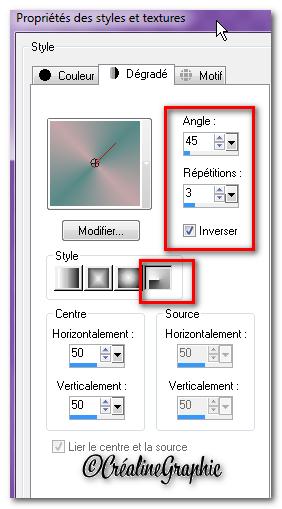
1.
Ouvrir un nouveau calque de 950/550
Verser votre dégradé dans votre calque
Réglage /flou/Flou gaussien sur 50
2.
Calque /nouveau calque raster
Sélection/sélectionner tout
Édition copié votre tube misted_paysage_paerl
Edition /coller dans la sélection
Désélectionner tout
3.
Effet /effet image/mosaïque sans jointures
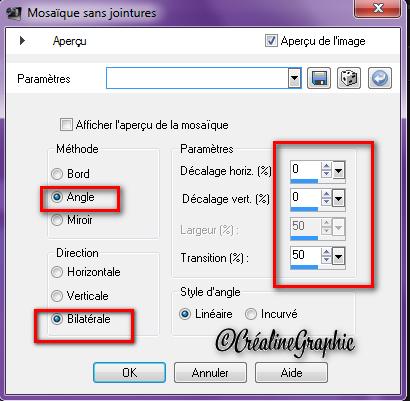
4.
Réglage/flou/flou radial

Baisser l’opacité à 50
Effet/filtre personnalisé /Emboss 3
Mettre le calque sur mode Recouvrement
Fusionner les calques visibles
5.
Calque /dupliquer
Image/rotation libre

6.
Effet/effet distorsion/Miroir déformant

Effet/modules externes /Toadies/what Are you
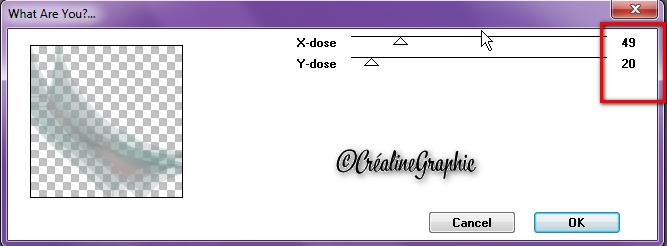
Effet /effet bord/accentuer
Baisser l’opacité à 47
7.
Calque /dupliquer/image /miroir/image/renverser
Fusionner avec le calque du dessous
Mettez ce calque sur mode Assombrir
Appliquer une ombre portée de 0/0/10/1 noir
8.
Calque /nouveau calque raster
Activer votre outil sélection rectangle  /Sélection
personnalisée
/Sélection
personnalisée 

Préparé un dégradé linéaire/et aller chercher votre dégradé Fondu blanc
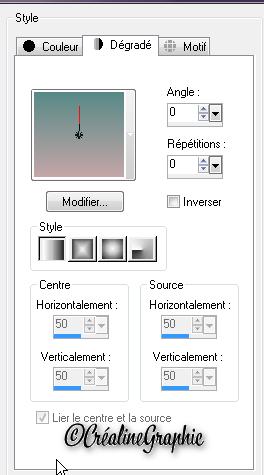

Verser dans votre sélection
Désélectionner tout
9.
Effet/modules externes/It@lian Editore Effect/ Effeto Fantasma
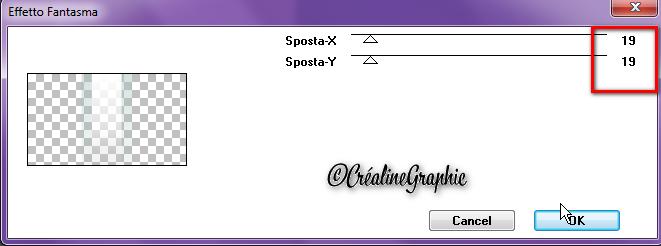
Baisser l’opacité à 50
10.
Calque /dupliquer
Effet/effet distorsion/miroir déformant
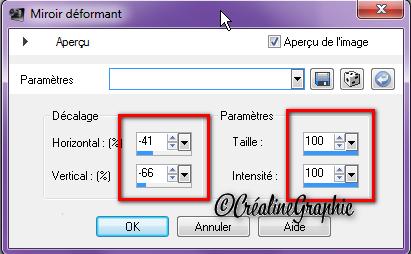
Image/miroir
Mettre en mode Multiplier
11.
A
ce stade vous devez avoir ceci
Fusionner les calques visibles
12.
Calque /nouveau calque raster
Placé la couleur #ffffff (blanc) en avant plan
Outil sélection rectangle/sélection personnalisée

Remplir la sélection avec la couleur avant plan
13.
Sélection/modifier /contracter de 40/supprimé
Désélectionner tout
Sélectionner la bordure blanche avec votre baguette magique
Tolérance et progressivité sur 0
14.
Effet/effet 3D/biseautage intérieur
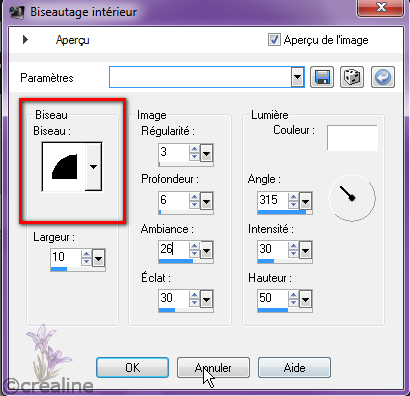
Désélectionner tout
15.
Sélectionner l’intérieur de votre cadre blanc avec votre baguette magique
(Mêmes paramètres que précédent au point 13)
Activer votre tube misted paysage/édition /copié
Edition /coller comme nouveau calque
Image/redimensionner à 70% tous les calques décochés
Sélection/inverser/supprimé au clavier
Désélectionner tout
Calque/agencer/déplacé vers le bas
Mettre l’opacité sur 70
16.
Vous avez ceci
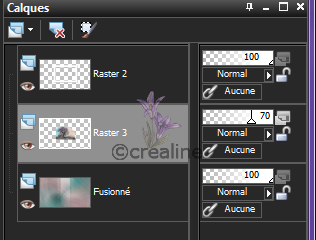
17.
Positionnez vous sur le calque de haut de pile (raster 2)
Fusionner avec le calque du dessous
Image/redimensionné votre cadre à 80%
Réglage/netteté /netteté
18.
Effet/effet image/décalage
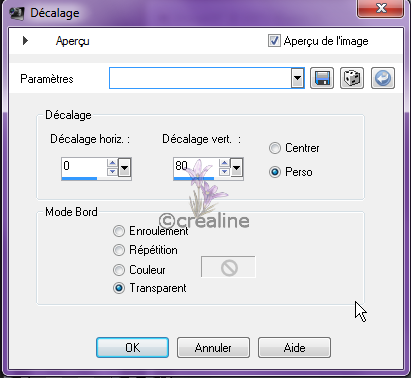
Appliquer une ombre portée de 0/0/60/20 noir
19.
Calque/nouveau calque raster
Placez la couleur #000000 noir en avant plan
Sélection/charger à partir du disque la sélect_paerl_1
Remplir de la couleur premier plan (noir)
Désélectionner tout
20.
Effet/modules externes/Eyes Candy Impact 5/Extrude
(Activer le preset extrude_3_crealine)
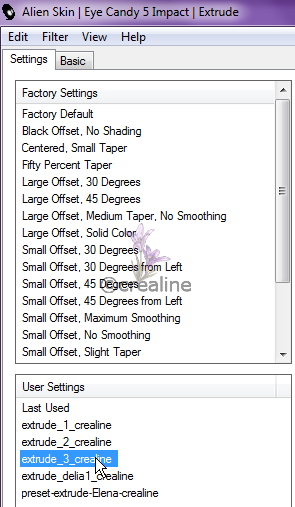
Activer votre outil sélecteur (lettre k) et étiré votre étagère de chaque coté
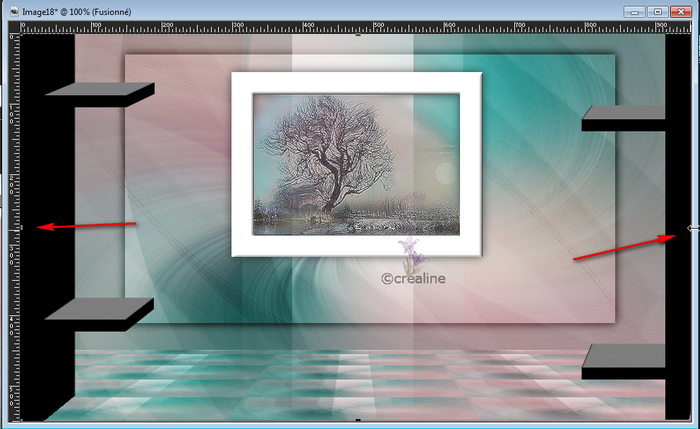
Ajuster un peu le bas également
21.
Occulté vos deux calques du haut
Ne vous préoccupez pas de raster 1 et 3
µ
du moment que c'est votre calque de
l'étagère et du cadre
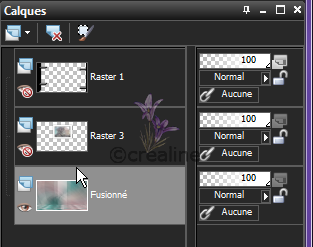
Placer vous sur votre fond en bas de pile
22.
Calque/dupliquer
Effet/modules externes/Mura’s Meister/Perspective Tiling
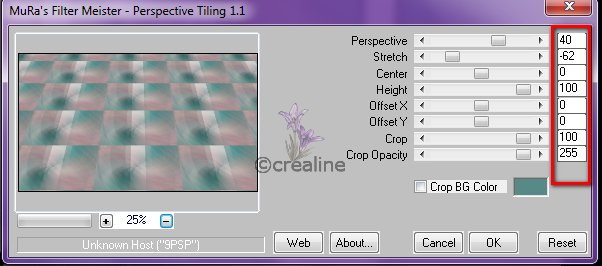
Activer votre outil sélecteur (lettre K )
Baissez votre calque comme ci-dessous
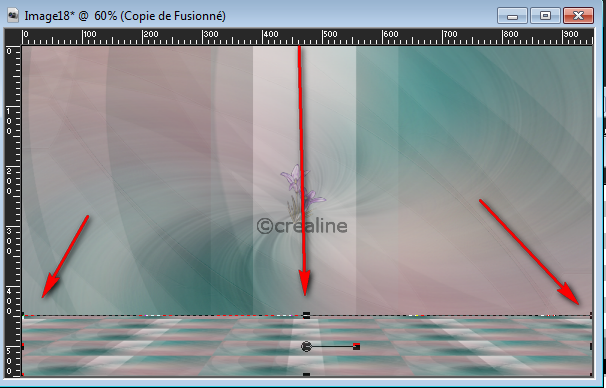
Mettez le calque en mode Recouvrement
Fusionner avec le calque du dessous
23.
Toujours positionnez sur votre calque de bas de pile (fond)
Outil sélection rectangle/sélection personnalisée

Sélection/transformer la sélection en calque
Appliquer une ombre portée de 0/0/80/20 noir
Mettre sur mode Recouvrement
Désélectionner tout
24.
Ouvrez vos calques occulté et fusionner les calques visibles
25.
Activer votre tube vase_9_édition /copié
Edition collé comme nouveau calque
Image/redimensionné à 40% tous les calques décochés
Image /miroir /placé sur l’étagère en bas a droite
Appliquer une ombre portée de 0/0/60/20 noir
26.
Activer votre vase_11 /édition copié
Edition/collé comme nouveau calque
Image/redimensionné à 50%
Image/miroir
Placé en bas sur l’étagère à gauche
Appliquer la même ombre portée comme ci-dessus
27.
Activer votre déco_porcelaine édition/copié
Édition/collé comme nouveau calque
Image/redimensionné à 20%
Placé sur l’étagère en haut à droite
Appliquer la même ombre portée comme précédent
28.
.activer votre tube vase_porcelaine
Edition/copié/édition/collé
Comme nouveau calque
Image redimensionné à 15% tous les calques décochés
Placé en haut a droite sur l’étagère
Même ombre portée que précédent
29.
Occulté votre fond (calque du bas)
Positionnez vous sur un des autres calques
Fusionner les calques visibles
Occulté ce calque (fermer l’œil)
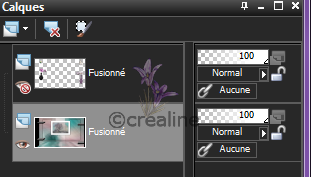
30.
Positionnez vous sur votre fond
Mettez la couleur #c4a6a8 en avant plan
Calque /nouveau calque raster
Activer votre pinceau déco_Paerl
Appliquer le à gauche de votre tag
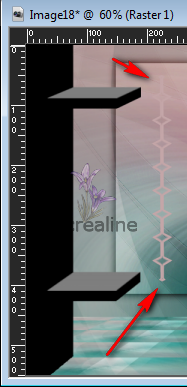
31.
Appliquer une ombre portée de 0/0/40/20 noir
Réglage/netteté/netteté
Calque /dupliquer/image/ Miroir
Fusionner avec le calque du dessous
32.
Ouvrez votre calque du haut
Fusionner les calques visibles
33.
Image/ ajouter une bordure de 1 couleur noir #000000
Image /ajouter une bordure de 45 blanc #ffffff
34.
Sélectionner la bordure avec votre baguette magique
Préparé un dégradé Linéaire
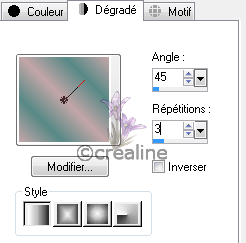
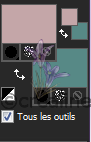
Verser dans la sélection
Réglage/ flou/flou radial
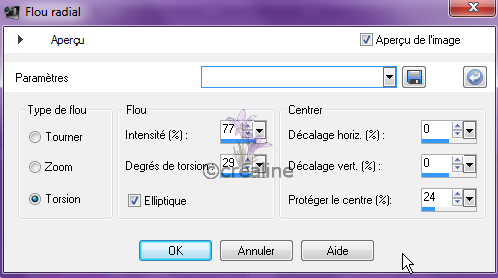
Effet /effet bord/accentuer
35.
Sélection/ inversé
Appliquer une ombre portée de 0/0/100/20 noir
Désélectionner tout
36.
Image/ajouter une bordure de 2 couleur noir #000000
Image /ajouter une bordure de 35 couleur blanc #ffffff
Répéter l’étape 35
37.
Activer votre tube Woman_510_exclusif/édition /copié
Edition collé comme nouveau calque
Image /redimensionné à 80% tous les calques décochés
Réglage /netteté /netteté
Déplacer un peu le tube vers la droite
Appliquer une ombre portée de 0/0/20/20 noir
38.
Image/ajouter une bordure de 2 noir #000000
Signer votre tag & redimensionné à 1000 pixels de large
*******************
Voila c’est terminée
Enregistrer en jpeg
J’espère que ce tutoriel vous a plu
©Crealine
19
Avril 2012

Email

Pour être informer de la parution de
mes nouveaux Tutoriels
Inscrivez
vous à la Newsletter ci dessous

Merci à Jo pour avoir testé mon tuto

D'autres Modèles


Vous trouverez vos réalisations ci dessous
